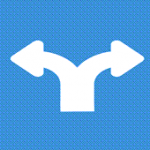ایجاد Measure Table در Power BI
در این مطلب قصد داریم با نحوه ایجاد Measure Table در Power BI آشنا شویم. این عمل بسیار ساده شما را از سردرگمی و نیاز به جستجوی مداوم برای یافتن مژر ها نجات می دهد. در واقع با این کار می خواهیم جدولی برای میزبانی از مژر ها ایجاد کنیم.
قبل از شروع بدانید که هنگامی که یک مژر ایجاد می کنید فرقی نمی کند که مژر ایجاد شده در کدام جدول ایجاد شده است، چرا که بر عکس ستون محاسباتی که به صورت فیزیکی به جدول شما اضافه می شود، مژر به صورت فیزیکی به مدل اضافه نمی شود.
ایجاد مژر
برای ساخت مژر کافیست مطابق تصویر زیر بر روی New Measure کلیک کرده و به راحتی مژر خود را ایجاد کنید.
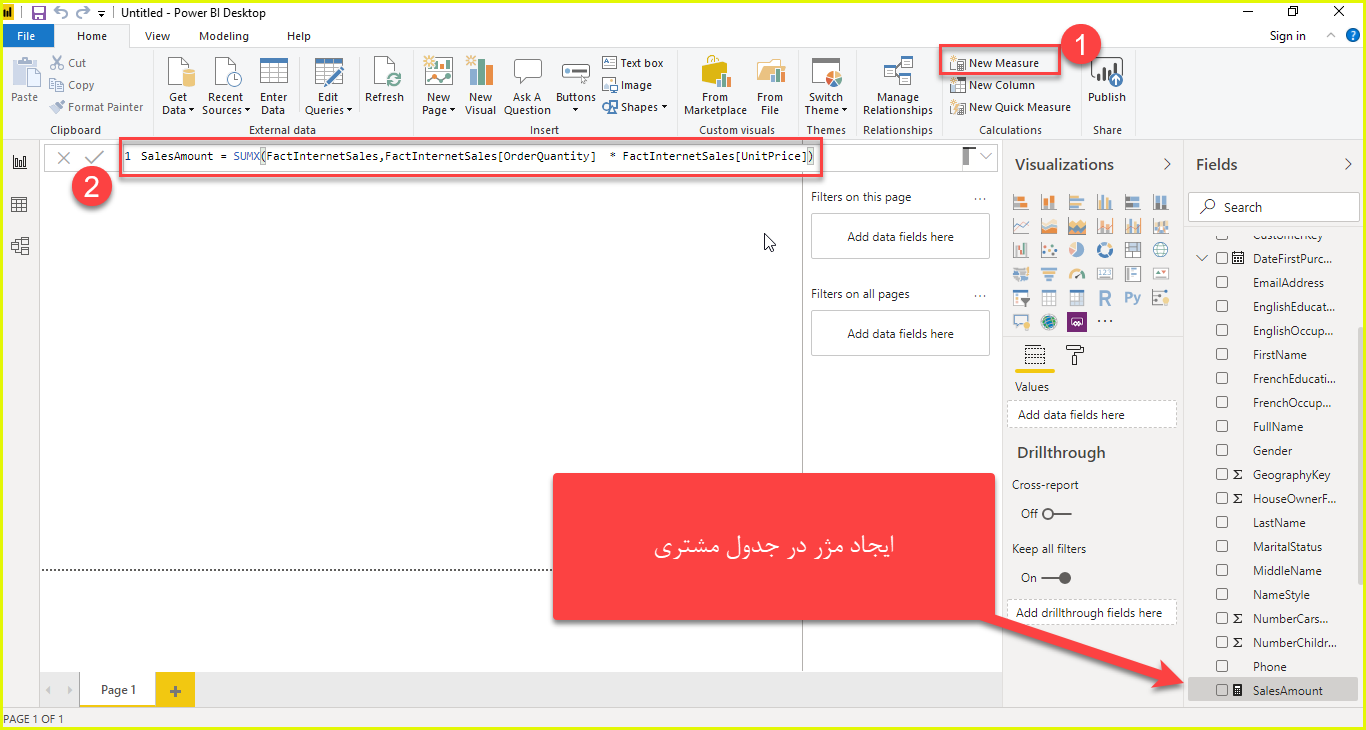
همان طور که مشاهده می کنید این مژر در جدول Customer ایجاد شده است، اتفاقی که اگر چه برای ما مشکلی ایجاد نمی کند اما خیلی هم خوشایند ما نیست.
تغییر جدول میزبان (Home Table)
شما به راحتی می توانید جدول میزبان مژر خود را تغییر دهید. کافیست مژر را انتخاب کرده و از تب Modeling، جدول میزبان را تغییر دهید. برای این منظور کافیست Home Table را به جدول مورد نظر خود تغییر دهید.
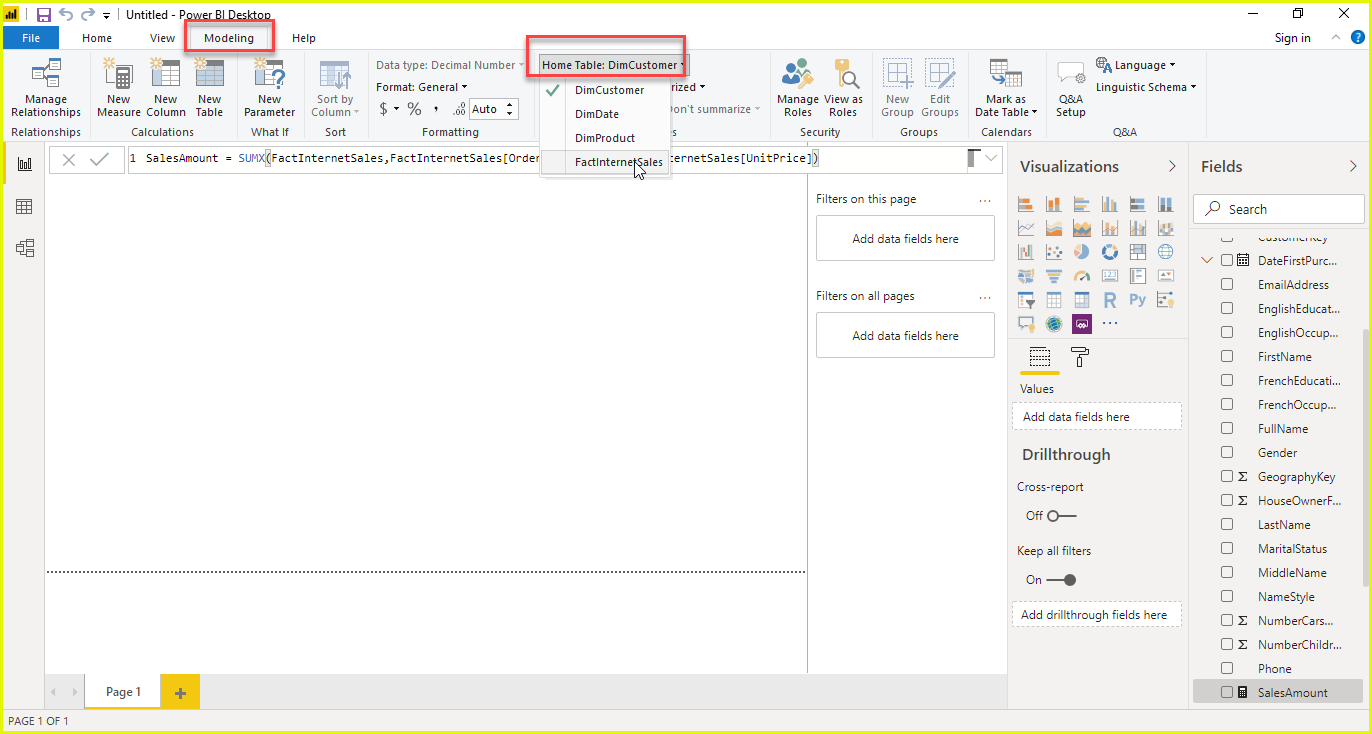
ایجاد جدولی برای مژر ها
مواد لازم برای ایجاد Measure Table در Power BI: یک عدد جدول خالی!
ما ترجیح می دهیم جدولی مختص مژر ها داشته باشیم و به صورت اختصاصی از آن ها میزبانی کنیم. کافیست از طریق Enter Data یک جدول خالی ایجاد کنیم و نام دلخواه را به آن اختصاص دهیم. ما نام جدول را Measure Table می گذاریم. لازم نیست دیتایی در این جدول وارد کنید یا نام ستون آن را تغییر دهید.
خب این جدول به لیست جداول شما اضافه شد. حال به صورت آنچه قبل تر گفته شد مژر خود را انتخاب نموده و Home Table آن را به Measure Table تغییر دهید.
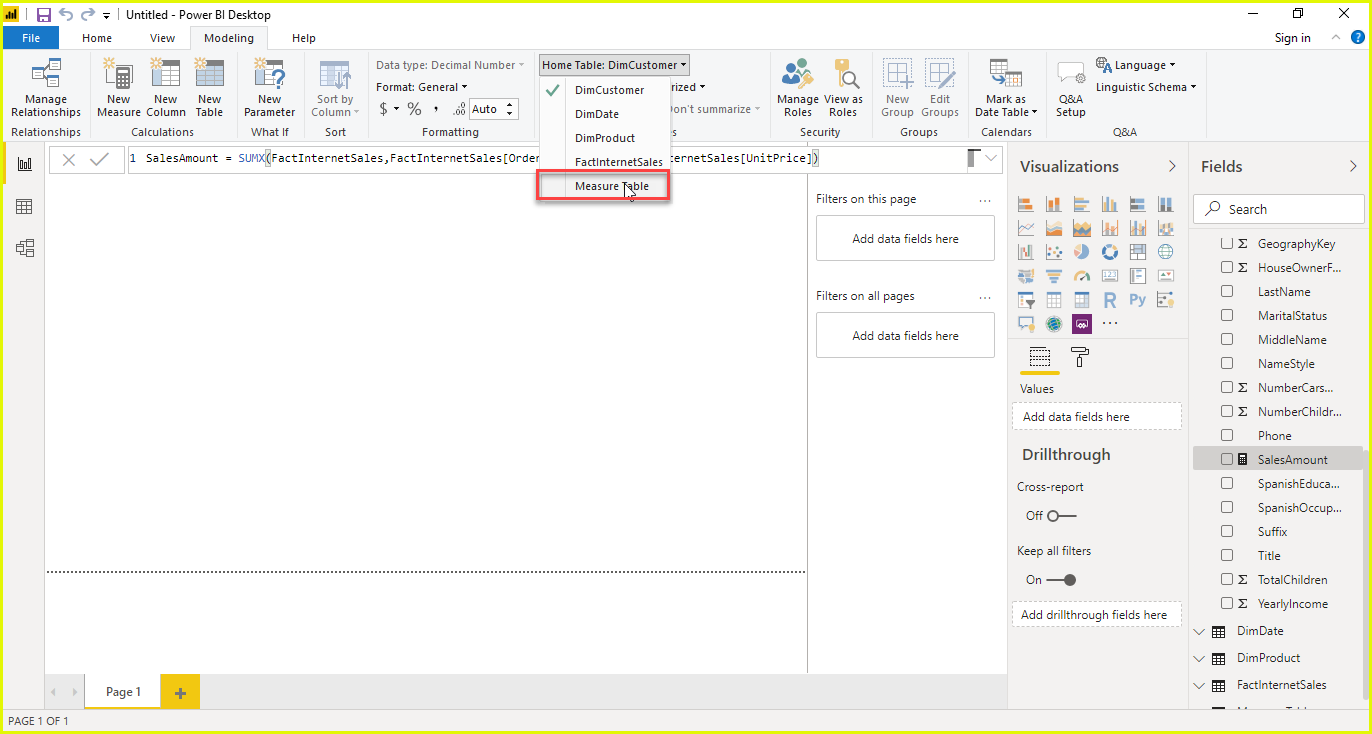
همان طور که مشاهده می کنید مژر مورد نظر به جدول دلخواه شما اضافه می شود.
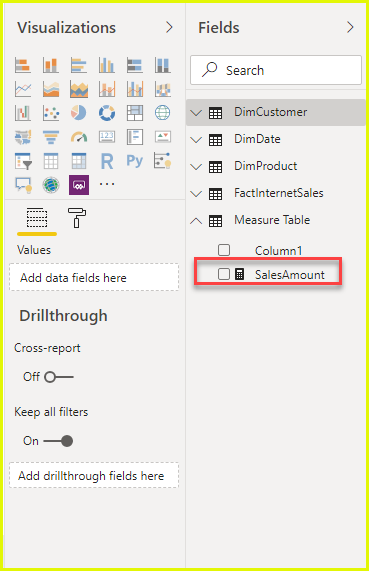
حال کافیست بر روی ستون اضافی موجود در این جدول کلیک راست کرده و آن را پاک کنید. همان طور که مشاهده می کنید این جدول تنها حاوی مژر است. همه مژر های مدل را می توانید به همین ترتیب به این جدول انتقال دهید. حتی می توانید دسته بندی های مختلفی برای آن ها در نظر بگیرید و به ازای هر دسته بندی یک جدول مجزا بسازید.
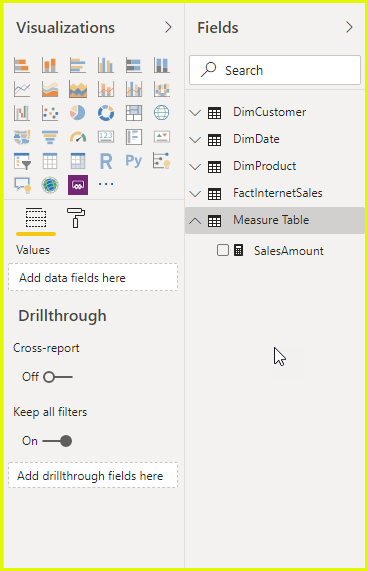
حال کافیست یک بار بخش فیلد را بسته و مجددا باز کنید تا آیکن آن نیز از حالت جدولی خارج شود و در صدر لیست جداول قرار گیرد.
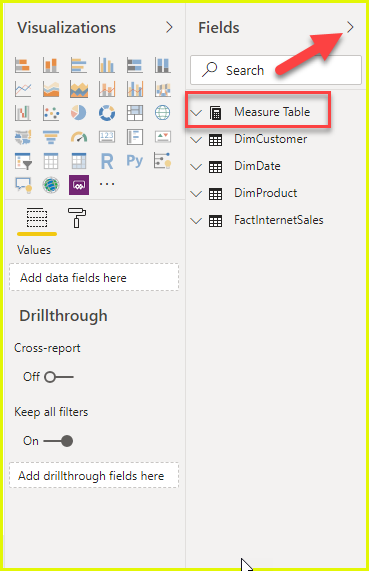
درباره حسین وثوقی
دانش آموخته مهندسی صنایع و مدیریت فناوری اطلاعات دانشگاه تهران، علاقه مند به تحلیل و ارائه راه حل برای مسائل و بهینه سازی راه حل ها هستم ...
نوشته های بیشتر از حسین وثوقیمطالب زیر را حتما بخوانید
-

مسابقه بزرگ طراحی داشبورد با Power BI
86 بازدید
-

همه چیز در باره اسلایسر Slicer در Power BI
254 بازدید
-

دوره رایگان آموزش Power BI پاوربی آی
1.61k بازدید
-

پروژه مدیریت مواد اولیه و تولید با Power BI
5.46k بازدید
-

کاربرد پارامتر و تحلیل حساسیت در پاور بی آی
3.13k بازدید
-

پیاده سازی Navigation شرطی در Power BI
2.79k بازدید